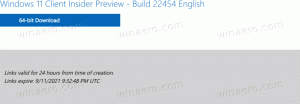გამორთეთ აპის წვდომა კალენდარზე Windows 10-ში
კალენდრის კონფიდენციალურობის პარამეტრები არის პარამეტრების აპლიკაციის ნაწილი, რომელიც საშუალებას გაძლევთ დააკონფიგურიროთ თქვენი კალენდრის წვდომის ნებართვები აპებისა და მომხმარებლებისთვის. Windows 10-ის უახლესი კონსტრუქციების კონფიგურაცია შესაძლებელია, რათა დაუშვას ან უარყოს წვდომა კალენდარზე თქვენი დაინსტალირებული აპებისა და თავად ოპერაციული სისტემისთვის. მხოლოდ იმ შემთხვევაში, თუ ნებადართულია, OS და დაინსტალირებული აპები შეძლებენ თქვენი კალენდრის მონაცემების გამოყენებას.
რეკლამა
Windows 10 build 17063-დან დაწყებული, OS-ს აქვს მრავალი ახალი ვარიანტი კონფიდენციალურობის ქვეშ. ეს მოიცავს თქვენი გამოყენების ნებართვების კონტროლის შესაძლებლობას ბიბლიოთეკა/მონაცემთა საქაღალდეები, მიკროფონი, და მეტი. ერთ-ერთი ახალი ვარიანტი საშუალებას გაძლევთ მართოთ წვდომის ნებართვები კალენდარზე. მომხმარებელს შეუძლია მთლიანად გააუქმოს წვდომა გარკვეულ აპებზე ან მთელ OS-ზე.
როდესაც გამორთავთ კალენდარზე წვდომას მთელი ოპერაციული სისტემისთვის, ის ავტომატურად გაითიშება ყველა აპისთვისაც. როდესაც ჩართულია, ის მომხმარებლებს საშუალებას მისცემს გამორთონ კალენდარში წვდომის ნებართვები ცალკეული აპებისთვის.
Windows 10-ს აქვს Calendar აპი წინასწარ დაინსტალირებული ყუთიდან. ეს სასარგებლოა მათთვის, ვისაც სჭირდება მხოლოდ ძირითადი კალენდარული აპლიკაცია მნიშვნელოვანი მოვლენების, დანიშვნების, არდადეგების შესანახად და ა.შ. რჩევა: შეგიძლიათ Windows 10 Calendar-ის ეროვნული დღესასწაულების ჩვენება.
ვნახოთ, როგორ ვმართოთ აპის წვდომა კალენდარზე.
Windows 10-ში კალენდარზე წვდომის გამორთვა, გააკეთეთ შემდეგი.
- Გააღე პარამეტრების აპი.
- Წადი კონფიდენციალურობა - Კალენდარი.
- მარჯვნივ, დააჭირეთ ღილაკს შეცვლა ქვეშ კალენდარზე წვდომის დაშვება ამ მოწყობილობისთვის.

- შემდეგ დიალოგში გამორთეთ გადართვის ვარიანტი.

ეს გათიშავს წვდომას თქვენს კალენდარზე Windows 10-ში ოპერაციული სისტემისთვის და აპებისთვის. Windows 10 ვეღარ გამოიყენებს მას. არცერთი თქვენი დაინსტალირებული აპი ვერ შეძლებს მისი მონაცემების დამუშავებას.
ამის ნაცვლად, შეიძლება დაგჭირდეთ ინდივიდუალური აპებისთვის კალენდარში წვდომის ნებართვების მორგება.
გამორთეთ აპის წვდომა კალენდარზე Windows 10-ში
შენიშვნა: ეს ვარაუდობს, რომ თქვენ ჩართეთ წვდომა თქვენს კალენდარზე ოპერაციული სისტემის განყოფილებაში ზემოთ აღწერილი ვარიანტის გამოყენებით. ასე რომ, მომხმარებლებს შეეძლებათ გამორთონ ან ჩართონ კალენდარული წვდომა დაინსტალირებული აპებისთვის.
არსებობს სპეციალური გადართვის ვარიანტი, რომელიც საშუალებას გაძლევთ სწრაფად გამორთოთ ან ჩართოთ კალენდარული წვდომა ყველა აპისთვის ერთდროულად. ზემოთ აღწერილი ვარიანტისგან განსხვავებით, ის არ დაბლოკავს ოპერაციულ სისტემას თქვენი კალენდრის გამოყენებაში.
Windows 10-ში აპის კალენდარზე წვდომის გამორთვა, გააკეთეთ შემდეგი.
- Გააღე პარამეტრების აპი.
- Წადი კონფიდენციალურობა - Კალენდარი.
- მარჯვნივ, გამორთეთ გადართვის გადამრთველი ქვეშ აპებს აძლევს თქვენს კალენდარზე წვდომის უფლებას. როდესაც წვდომა ნებადართულია ოპერაციული სისტემისთვის, როგორც ზემოთ აღწერილია, ყველა აპლიკაცია ნაგულისხმევად იღებს წვდომის ნებართვას.

- ქვემოთ მოცემულ სიაში შეგიძლიათ აკონტროლოთ კალენდარზე წვდომა ცალკეულ აპებზე. ყველა ჩამოთვლილ აპს აქვს საკუთარი გადართვის ვარიანტი, რომელიც შეგიძლიათ ჩართოთ ან გამორთოთ.

თქვენ დაასრულეთ.
საინტერესო სტატიები:
- როგორ ვნახოთ აპლიკაციის ნებართვები Windows 10-ში
- შეცვალეთ კვირის პირველი დღე Windows 10 კალენდარში
- გამორთეთ კალენდარი დღის წესრიგი Windows 10-ში
Ის არის.